Reklama
Nasze myśli rzadko przechodzą od punktu A do punktu B w linii prostej. Bardziej prawdopodobne jest, że latają jak świetlik złapany w słoiku. To jest narzędzie, takie jak Mapa myśli jest w użyciu.
Mapa myśli to po prostu diagram, który pomaga łączyć pokrewne idee lub koncepcje wokół centralnej myśli. To świetne urządzenie do wychwytywania pomysłów, które pozwala uporządkować chaos w naszym mózgu. Papier i długopis to najłatwiejsze narzędzie do rozpoczęcia pierwszej mapy myśli. Ale dzisiaj postaramy się stworzyć mapę myśli za pomocą Microsoft Word.
Dlaczego mapy Mind działają?
Umieszczając pomysły lub myśli na mapie myśli, mózg zachęca się do myślenia z każdej perspektywy. Mapa myśli również zachęca do burzy mózgów Zamień burzę mózgów w mapę myśli dla maksymalnego wgląduNagrywanie burzy mózgów na mapie myśli może pomóc ci uzyskać głębszy wgląd. I to jest łatwe. Pokażemy Ci, jak połączyć obie strategie badań, planowania i innowacji. Czytaj więcej . Twój mózg zacznie myśleć o relacje między pomysłami zamiast patrzeć na nie jako na hierarchiczną listę.
Najważniejsze w mapowaniu myśli jest to, że chodzi o „wizualizacje” - łącz słowa ze sobą i dodawaj obrazy, które pomogą Twojemu mózgowi zrozumieć duże porcje danych.
Jak zrobić mapę myśli w programie Microsoft Word
Są wyspecjalizowane aplikacje do tworzenia mapy myślis. Ale jeśli nie masz żadnego oprogramowania do mapowania myśli, to Microsoft Word może służy również do rysowania szybkiej mapy myśli. Ale najpierw…
Proste zasady dotyczące skutecznych map myśli
- Pomyśl o głównej idei i zapisz ją w środku.
- Pomyśl o powiązanych pomysłach i umieść je promieniowo wokół głównej idei. Połącz wszystkie pomysły ze znaczącymi relacjami. Użyj linii, kolorowych linii, kształtów, zdjęć itp. graficznie opisywać pomysły i relacje.
- Zostaw dużo miejsca między pomysłami, ponieważ nowe pomysły wypełniające i relacje pojawią się wraz z rozwojem mapy myśli.
- Idź z prądem.

Zapoznaj się z grupą ilustracji w programie Word
Widzieliśmy, jak łatwo to zrobić tworzyć schematy blokowe w programie Word Jak tworzyć schematy blokowe za pomocą Microsoft Word w prosty sposóbChcesz dowiedzieć się, jak utworzyć schemat blokowy w programie Word? Jest to łatwe dzięki właściwej technice. W tym artykule wprowadzającym wyjaśniono, jak to zrobić. Czytaj więcej za pomocą podstawowych kształtów i łączników. Rozszerz go o ikony, zdjęcia, SmartArt, wykresy, a nawet filmy. A gotowa mapa myśli w programie Word może sama stać się profesjonalnym dokumentem.
Krok 1: Przełącz do trybu poziomego
Tryb krajobrazu zapewnia najbardziej poziomy obszar do pracy. W nowym dokumencie programu Word wybierz Układ> Orientacja> Krajobraz. Jeśli chcesz w końcu go wydrukować, wybierz prawo Rozmiar w Ustawienia strony Grupa.

Krok 2: Połącz dostępne kształty w programie Word
Większość narzędzi, których możemy użyć, leży w Ilustracje grupa na Wstawić patka. Kliknij Kształty który ma wszystkie podstawowe elementy składowe mapy myśli.

Możesz użyć prostych kształtów takich jak owale lub zaokrąglone prostokąty reprezentować główne idee. Następnie oznacz wszystkie kształty znakiem Pole tekstowe.
Rozciągnij i połącz kształty linie i strzały reprezentować relacje.
Podobnie jak wszystkie inne elementy, możesz kopiować i wklejać kształty, pomagając w ten sposób szybko odłożyć główne idee jako węzły i podwęzły.

Krok 3: Rozpocznij mapowanie z kształtami i polami tekstowymi
Wszystkie elementy można opracować przy użyciu pełnej gamy stylów kształtów. Narysowanie pierwszego kształtu wywołuje kontekst Format kształtu patka. Najlepszą rzeczą jest to, że najechanie kursorem myszy na dowolne narzędzie daje nam podgląd na żywo tego, jak wygląda diagram.

Krok 4: Sformatuj swoje kształty
Aby zmienić właściwości kształtu, kliknij wybrany kształt prawym przyciskiem myszy i wybierz Formatuj kształt z menu kontekstowego.
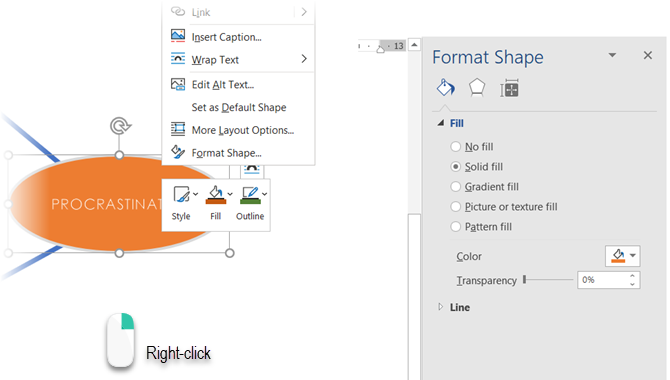
Wszelkie opcje dla Linie łączy wszystkie węzły i podwęzły. Linie są również Kształty a ich wygląd lub kąty obrotu można podobnie zmienić Formatuj kształt lub ze wstążki (kliknij dwukrotnie kształt, aby wyświetlić Format patka).

Krok 5: Oznacz kształty i linie
Możesz opisywać kształty i linie tekstem, aby zdefiniować relacje. Jednak we wcześniejszych wersjach Microsoft Word ogranicza orientację tekstu do pionowej lub poziomej. W programach Word 2016 i 2019 przejdź do Wstaw> Tekst> Pole tekstowe i wstaw Proste pole tekstowe, które można następnie obrócić do preferowanego kąta.
Mapy myśli można zilustrować obrazami pochodzącymi z komputera stacjonarnego lub online. Zamiast obrazów możesz także dotknąć Ikony, aby przedstawić procesy i przepływy pracy.
Iść do Wstążka> Wstaw> Grupa ilustracji> Ikony.

Wstawiając obrazy lub ikony, użyj narożnych uchwytów, aby określić rozmiar obrazu. Możesz także dostosować przezroczystość i pokolorować ikony, aby dopasować je do motywu kolorów mapy myśli.

Krok 6: Dodaj notatki i linki do swojej mapy myśli programu Word
Tworzenie mapy myśli w programie Word można rozszerzyć, dodając hiperłącza do źródeł zewnętrznych. Ale co, jeśli chcesz dodać bardziej szczegółowe notatki do mapy myśli?
Nie ma obejścia polegającego na dodawaniu notatek lub załączników do pliku Microsoft Word, choć można to zrobić za pomocą OneNote Połączone notatki.
Funkcja połączonych notatek programu OneNote pozwala zadokować program OneNote po jednej stronie otwartego dokumentu programu Word i robić notatki. Wszelkie notatki sporządzane w programie OneNote zostaną „połączone” z określonym dokumentem Word.
Aby rozpocząć łączenie notatek w programie Word, przejdź do Wstążka> Recenzja> Połączone notatki.

OneNote otworzy się obok mapy myśli i poprosi cię o wybranie Notatnika, Sekcji i Strony dla nowej notatki za pomocą Wybierz lokalizację Okno dialogowe. Wybierz nową lub istniejącą stronę, aby rozpocząć.
Rozpocznij notatki w oknie OneNote po prawej stronie. W programie OneNote jest osadzony obraz miniatury strony, fragment tekstu i łącze do dokumentu, do którego prowadzi dowiązanie. Możesz kliknąć miniaturę, aby w dowolnym momencie otworzyć powiązaną mapę myśli.
Aby zatrzymać sesję notatek, przejdź do prawego górnego rogu zadokowanego okna programu OneNote. Kliknij ikonę łącza łańcucha, a następnie wybierz Przestań robić połączone notatki.
Microsoft Word jako narzędzie mapowania myśli
Microsoft Word (a nawet Microsoft PowerPoint) jest przydatny jako szybkie narzędzie do budowania mapy myśli. Jest bardziej elastyczny niż długopis i papier, ponieważ możesz go łatwo zaktualizować, dodając lub zmieniając tematy.
Możesz skopiować go do innych programów pakietu Office, a w razie potrzeby nawet wydrukować. Prezentowanie go w programie PowerPoint lub udostępnianie poczty e-mail to dodatkowe opcje.
Ale nie popełnij błędu…Microsoft Word nie jest dedykowanym narzędziem do map myśli.
Narzędzia do mapowania myśli, takie jak FreeMind, mają większą elastyczność. Aby przytoczyć jedną funkcję, nie można zwinąć i otworzyć węzłów gałęzi w programie Microsoft Word. Ale sedno sprawy polega na tym, że Microsoft Word mogą tworzyć mapy myśli, a my pokazaliśmy, jak je wykonać.
Chcesz kolejną wskazówkę, która przyspieszy Twoje myślenie? Spróbuj tych Szablony Microsoft Word, aby rozpocząć burzę mózgów 8 szablonów MS Word, które pomagają szybko przeprowadzić burzę mózgów i umysłDarmowe szablony Word to nie tylko piękne dokumenty, doskonałe CV i strony tytułowe. Mogą być również niezbędne do burzy mózgów i map myśli. Oto osiem szablonów Word odpowiadających Twoim potrzebom. Czytaj więcej .
Saikat Basu jest zastępcą redaktora ds. Internetu, systemu Windows i wydajności. Po usunięciu brudu MBA i dziesięcioletniej kariery marketingowej pasjonuje go pomaganie innym w doskonaleniu umiejętności opowiadania historii. Szuka brakującego przecinka Oxford i nie znosi złych zrzutów ekranu. Ale pomysły dotyczące fotografii, Photoshopa i produktywności uspokajają jego duszę.


